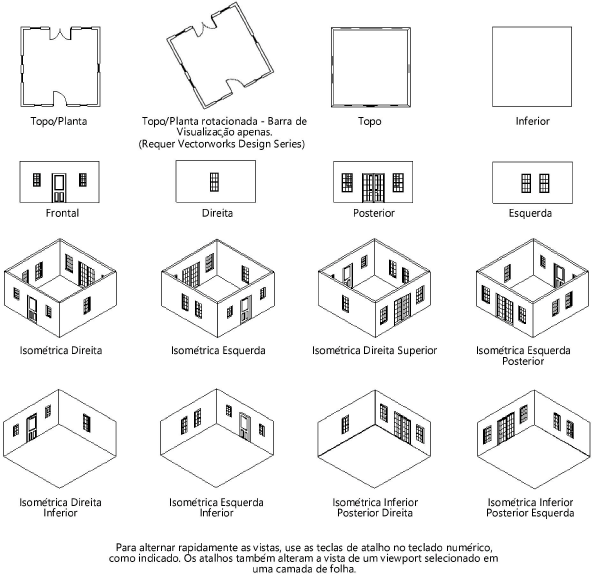
Os itens do submenu Visualização > Vistas permitem a você mudar a orientação da imagem do seu projeto na Área de Desenho. As opções de vista podem ser divididas em quatro categorias básicas:
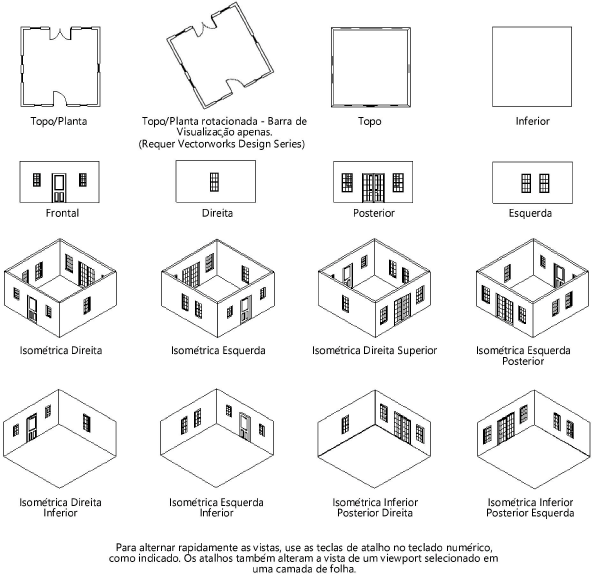
Para mudar para uma vista padrão:
Selecione Visualização > Vistas e, em seguida, selecione a vista padrão desejada.
A vista muda e uma marca de checagem é exibida na frente da vista ativa das vistas listadas na Janela Atual/Vistas.
Vista do plano de trabalho e modosA referência para a vista, o plano de trabalho ou plano de chão, pode depender da seleção na paleta de Planos de Trabalho (veja ).
Quando uma vista Topo/Planta Rotacionada existir (Vectorworks Design Series apenas), a tecla 0 do teclado numérico irá mostrar a Vista Topo/Planta Rotacionada ao invés da vista Topo/Planta padrão (sem rotação). Pressione a tecla 0 uma segunda vez para mudar para a vista Topo/Planta padrão sem rotação.
A Barra de Visualização também oferece rápido acesso às vistas padrões. Clique no menu da vista atual e selecione uma vista standard na lista que é mostrada. Se a vista é diferente de uma vista padrão a mensagem Vista Personalizada é mostrada como a vista atual.
